「みなさん、こんにちは。最近Macを購入したので、 Androidからすべての重要なファイルと写真を転送しようとしています。転送方法をインターネットで検索しましたが、役に立つものが見つかりませんでした。何かアイデアや提案はありますか? ありがとう。」
- レディットより
AndroidからMacへのファイルの転送は、PC への転送とはいくつかの点で異なります。したがって、アプローチを選択するときは非常に慎重に選択する必要があります。多くの人は、PC で利用できるアプローチの数と比較すると、転送の実装に利用できるアプローチはそれほど多くないと信じていますが、これは不正確な仮定です。アプローチは数多くありますが、迅速かつ効果的に機能するものはほんの一部です。この記事では、 AndroidからMacにファイルを転送する 5 つの方法を紹介します。
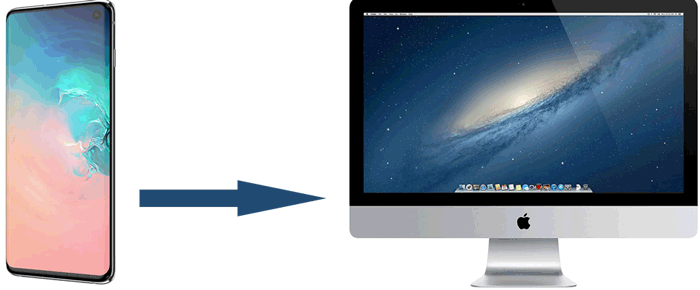
Mac用の優れたAndroidファイル転送アプリとして、 Coolmuster Android Assistant(Androidデータ移行) 、他のどのソフトウェアよりも迅速かつ効率的にファイルをMacに転送する最高評価のソフトウェアであることに間違いはありません。元のデータの品質を損なうことなく、 AndroidデバイスとMacの間でさまざまなデータを簡単に転送できます。数多くのテストの結果、 Androidアシスタントは 100% 安全であることが証明されており、 Androidデータとコンピュータへの損傷を防ぐために読み取り専用モードで動作します。
Androidアシスタントはなぜこれほど優れているのでしょうか?
Androidアシスタントを使用してAndroidからMacにファイルを転送するには、ガイドに従ってください。
01まず、 Androidアシスタントをダウンロードします。ダウンロードプロセスは非常に高速です。それが完了したら、先に進んで起動してください。
02 USB ケーブルまたは Wi-Fi を使用してAndroidデバイスをMacに接続します。スムーズな接続を確保するには、指示に従ってください。正常に接続されると、以下のインターフェイスが表示されます。

03左側のメニューを見て、転送する必要のあるファイルが含まれているフォルダーをクリックします。それらをクリックし、「エクスポート」をクリックします。これで完了です。
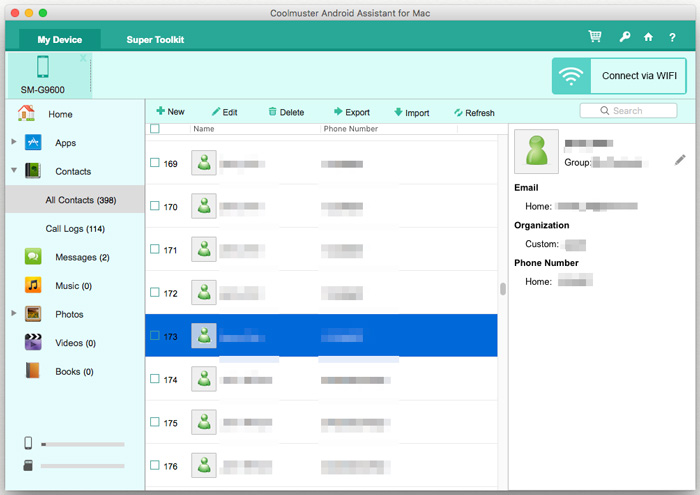
Android File Transfer は、Google が開発した無料アプリで、USB ケーブルを介してAndroidとMac間でファイルを転送するのに役立ちます。使い方は簡単ですが、 Androidアシスタントの高度な機能の一部が欠けています。 Android File Transfer を使用してMacとAndroidの間でファイルを転送する手順は次のとおりです。
ステップ 1. USB ケーブルを使用してデバイスをMacに接続します。
ステップ 2. まだダウンロードしていない場合は、 Android File Transfer をダウンロードします。インストールが完了するまでに少し時間がかかります。
ステップ 3. 「開始する」をクリックします。

ステップ 4. Macに転送したいファイルを見つけるには、ディレクトリ内の移動を開始します。
ステップ 5. デスクトップまたは優先フォルダーに、転送したいファイルを見つけてドラッグします。
ステップ 6. ファイルを開いて、すべてが正常であることを確認します。以上です。
Dropbox などのクラウド サービスは、ケーブルを使わずにAndroidとMac間でファイルを転送するための優れたオプションです。この方法は、異なるネットワークまたは場所間でファイルを転送する場合に最適です。
ステップ 1. まだ作成していない場合は、 Dropbox Web サイトでアカウントを作成し、 Androidデバイスへのダウンロードに進みます。
ステップ 2. 右上隅にあるメニューをクリックし、「ファイルのアップロード」を選択して、Dropbox にアップロードするフォルダーまたはファイルの選択を開始します。
ステップ 3. 選択が完了したら、「アップロード」をクリックします。
ステップ 4. その後、 Macで Dropbox にアクセスし、転送する必要のあるファイルを見つけます。見つかったら、「ダウンロード」をクリックします。やるべきことはこれだけです。

Bluetooth はAndroidデバイスとMac間で小さなファイルをワイヤレスで転送する方法を提供します。他の方法ほど高速ではありませんが、いくつかのファイルや小さなドキュメントを転送するのに適しています。以下は、Bluetooth を使用してAndroidからMacにファイルを転送する方法に関するガイドです。
ステップ 1. 両方のデバイスで Bluetooth をオンにする必要があります。これが事実であることを確認するには、次のようにします。
Macの場合: [システム環境設定]、[Bluetooth] の順にクリックして、Bluetooth が [オン] になっていることを確認します。

Androidデバイスの場合: [設定]、[Bluetooth] の順に移動します。 Macがリストされるはずです。ペアリングコードが一致していることを確認し、両方のデバイスで「ペアリング」をクリックします。

ステップ 2. ペアリングしたら、 Androidデバイスで送信したいファイルに移動し、「Bluetooth 経由で送信」を選択し、受信者としてMacを選択します。
電子メールは、 AndroidとMacの間でファイルを転送するための最も簡単な方法の 1 つであり、特に少数のドキュメントや写真のみを転送する必要がある場合に役立ちます。
ステップ 1. Androidデバイスで、送信したいファイルを電子メールに添付して、自分の電子メール アドレスに送信します。

ステップ 2. Macで電子メールを開き、添付ファイルをダウンロードします。
この記事で紹介した、 AndroidからMacにファイルを転送するための最も一般的な 5 つの方法を紹介します。以下に方法の簡単な概要を示します。
迅速で手間のかからない安全な転送には、 Coolmuster Android Assistant(Androidデータ移行)が最適です。シームレスなエクスペリエンスを提供し、プロセス全体を通じてデータの安全性が確保されます。 AndroidからMacにファイルを転送する最も効率的な方法を探している場合、このソフトウェアは間違いなく試してみる価値があります。
関連記事:
AndroidをMacに高速接続する 6 つの簡単な方法 (実証済みで効果的)
手間をかけずにAndroidからMacに写真を転送する方法? 【10通り】





